ps软件中创建的空白文档除了基础的白色背景外,还可以同时支持多种不同的特色纹理设计,那么小编下面的文章中就具体地讲解了花纹背景的制作步骤,希望能够对大家有所帮助。
ps软件中创建的空白文档除了基础的白色背景外,还可以同时支持多种不同的特色纹理设计,那么小编下面的文章中就具体地讲解了花纹背景的制作步骤,希望能够对大家有所帮助。

ps制作花纹背景步骤介绍
1.打开界面后,为背景图层选择灰色的填充色
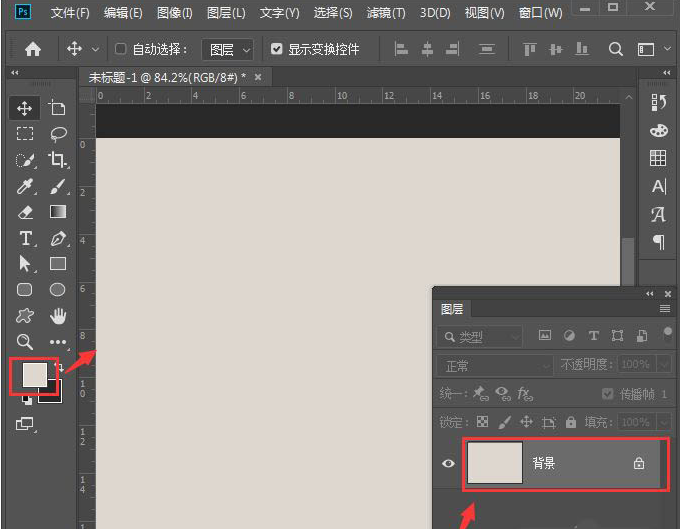
2.点击左侧的自定形状工具,选择花纹的纹理图案
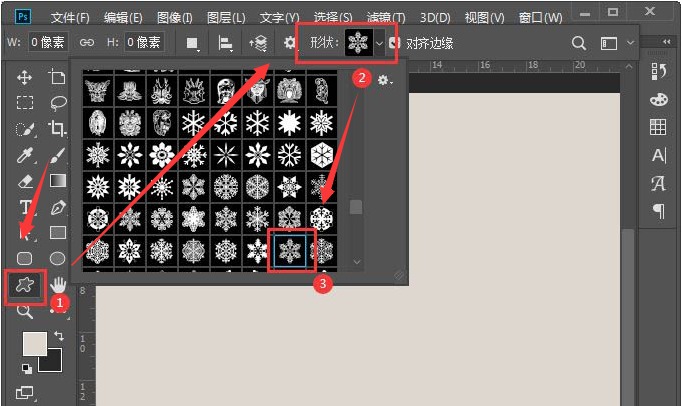
3.完成图形插入后,点击隐藏背景图层按钮,选择编辑菜单中的定义图案按钮
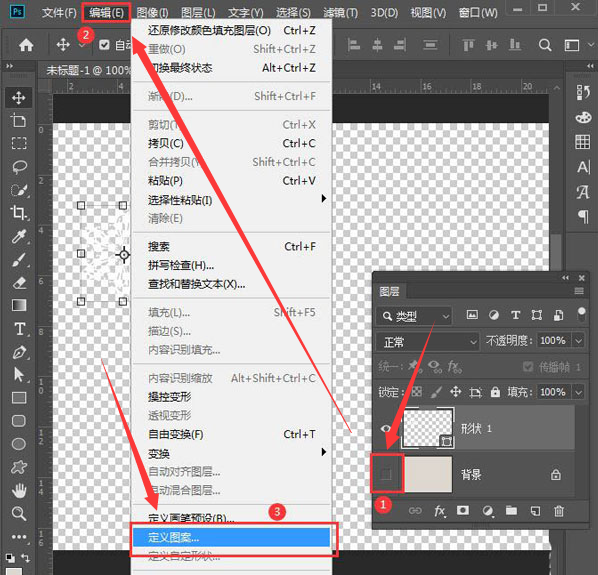
4.随后在图层填充中选择对称填充的脚本,将混合模式修改为叠加,并点击确定保存
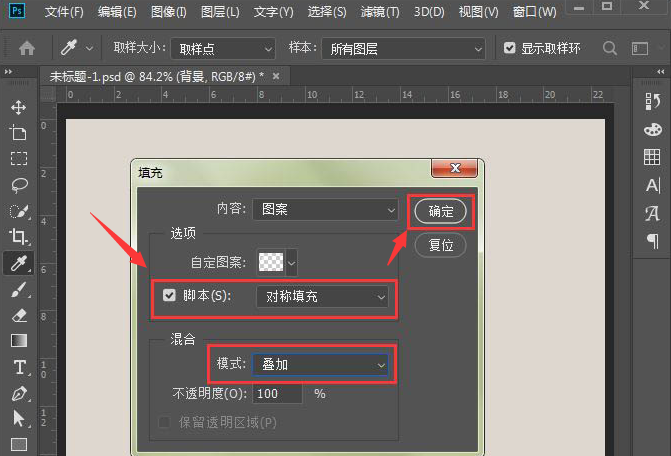
5.最后将图案缩放调整为0.4,适当修改其他参数后保存设置即可
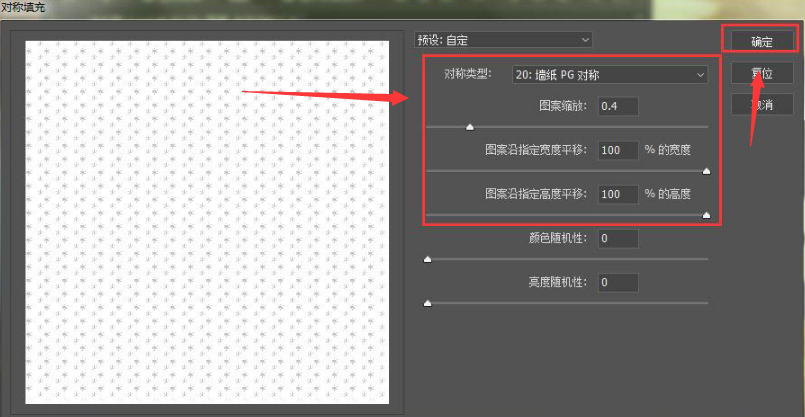
现在的软件虽然设计得越来越人性化,但也需要小伙伴们开动脑筋来努力掌握它们,IE浏览器中文网站一直会陪伴在大家身边与你一同成长,没事就常来逛逛吧。
